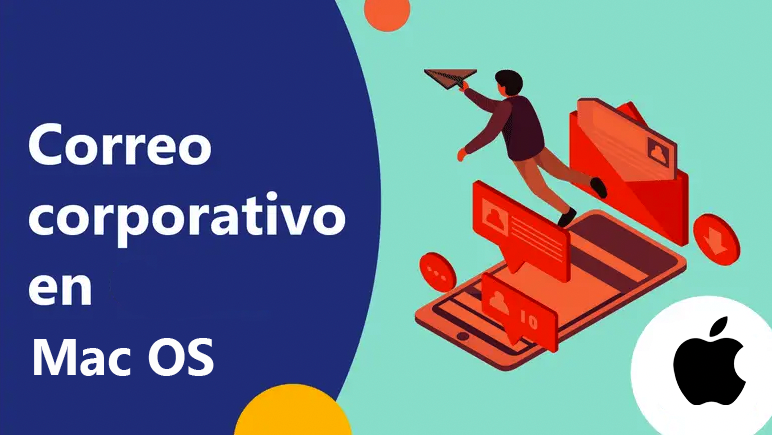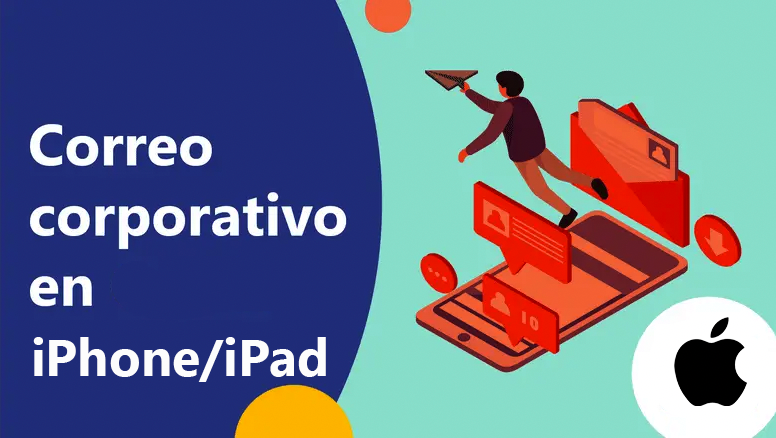En este tutorial aprenderás cómo subir un producto complejo en woocommerce, de manera fácil y rápida.
Para realizarlo vamos a seguir los siguientes pasos.
INSTRUCCIONES
Empezamos entrando en nuestro WordPress, en la barra de opciones situada a la izquierda tenemos que ir a la opción de productos.
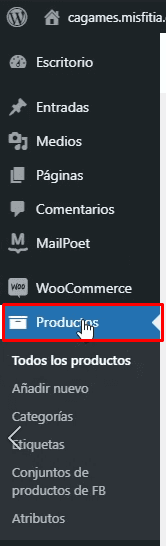
Después tenemos dos opciones para añadir un nuevo producto. Podemos dar directamente a “añadir nuevo” o hacer “clic” en productos se nos abre la ventana de productos e ir a la opción “añadir nuevo”.
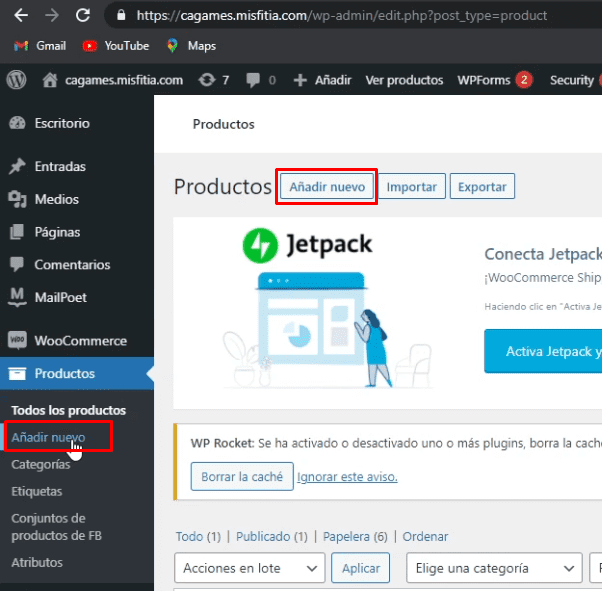
¿Quieres que te ayudemos a transformar tu negocio?
Una vez que hayamos pulsado “añadir nuevo”, nos aparece unas opciones para subir un producto vamos paso por paso. Debemos de poner un nombre y una descripción del producto donde indica la imagen.
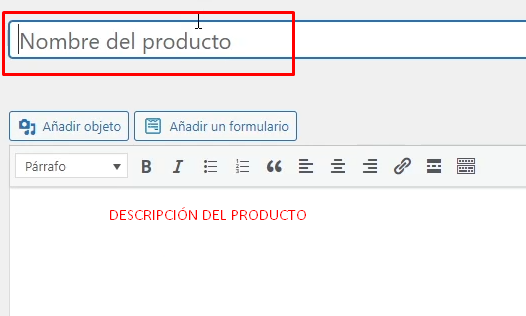
Después seleccionamos el producto que queremos subir en “datos del producto”, una vez elegido vamos a la pestaña de general y rellenamos los campos que nos pide.
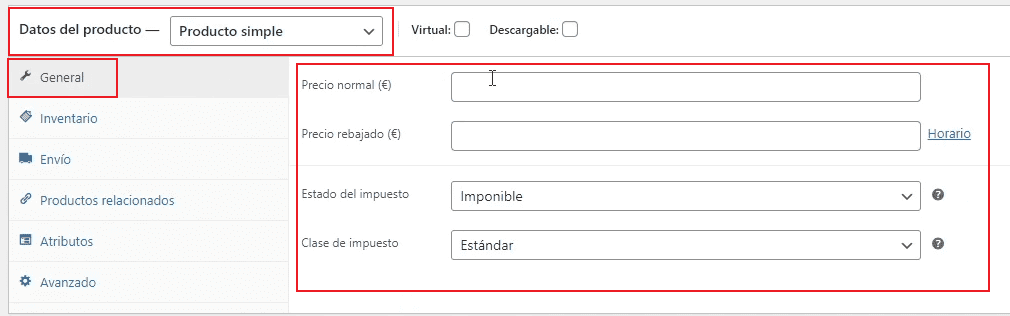
Ahora vamos a rellenar los campos de inventario según las necesidades del producto que subamos.
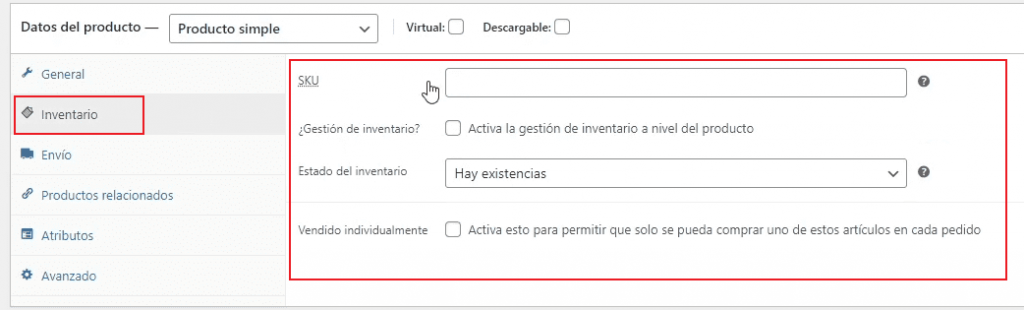
¿Quieres que te ayudemos a transformar tu negocio?
Ahora pasamos a la siguiente pestaña y completamos con la información acorde al producto.
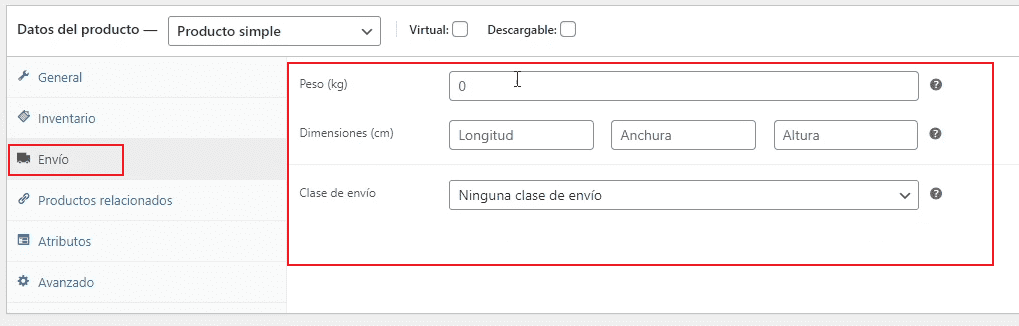
En la siguiente sección podemos decidir si el usuario que compre el producto pueda recibir otro producto relacionado.
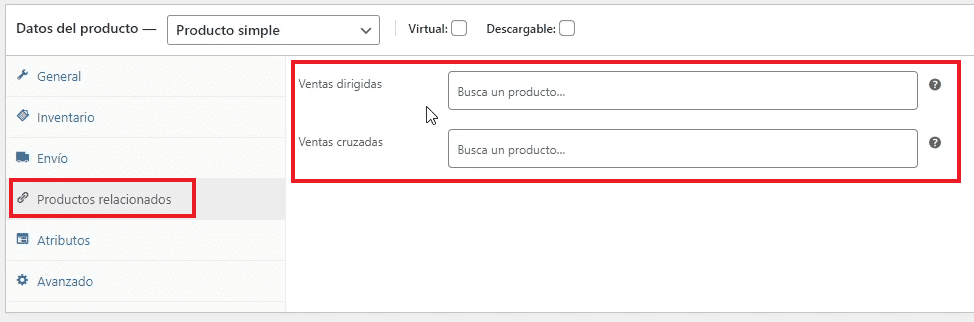
En esta sección seleccionaremos los atributos del producto, por ejemplo, una sudadera, las diferentes tallas y colores. Damos a la pestaña de añadir y creamos un nuevo atributo.
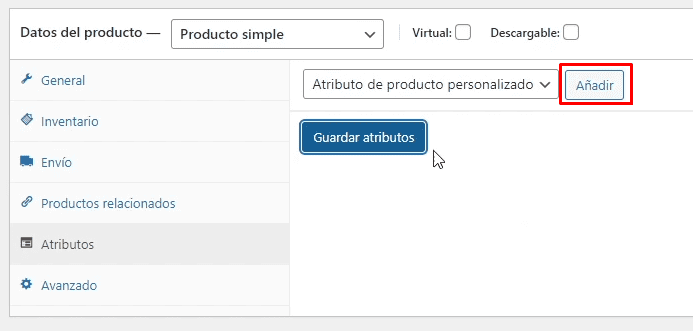
¿Quieres que te ayudemos a transformar tu negocio?
Una vez acabemos de configurar nuestro producto vamos a seguir configurando la barra de opciones situada a la derecha. Seleccionamos la categoría del producto si no, podemos crearlo.
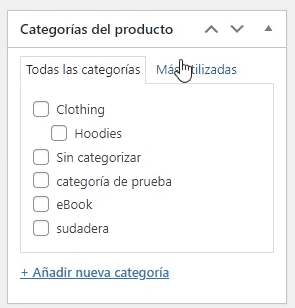
Al bajar un poco tenemos que seleccionar la etiqueta del producto.
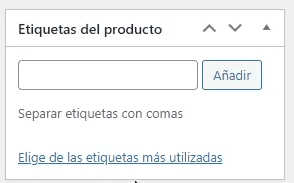
En imagen destacada hay que poner una imagen de nuestro producto, podemos subir el producto sin imagen, pero es recomendable poner la imagen.
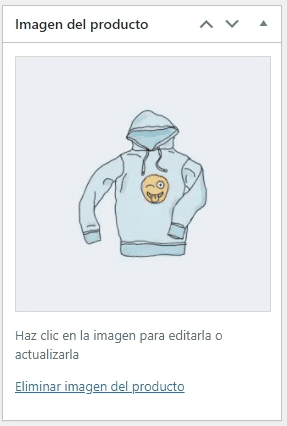
En galería del producto, los usuarios verán las diferentes fotos de nuestro producto.
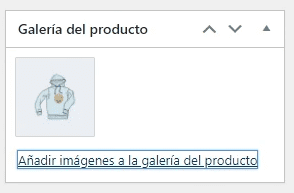
Una vez que tengamos todos los campos mencionados en el tutorial damos a la opción de “publicar”.
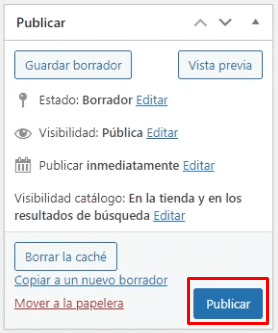
Nos queda algo similar a la siguiente imagen.
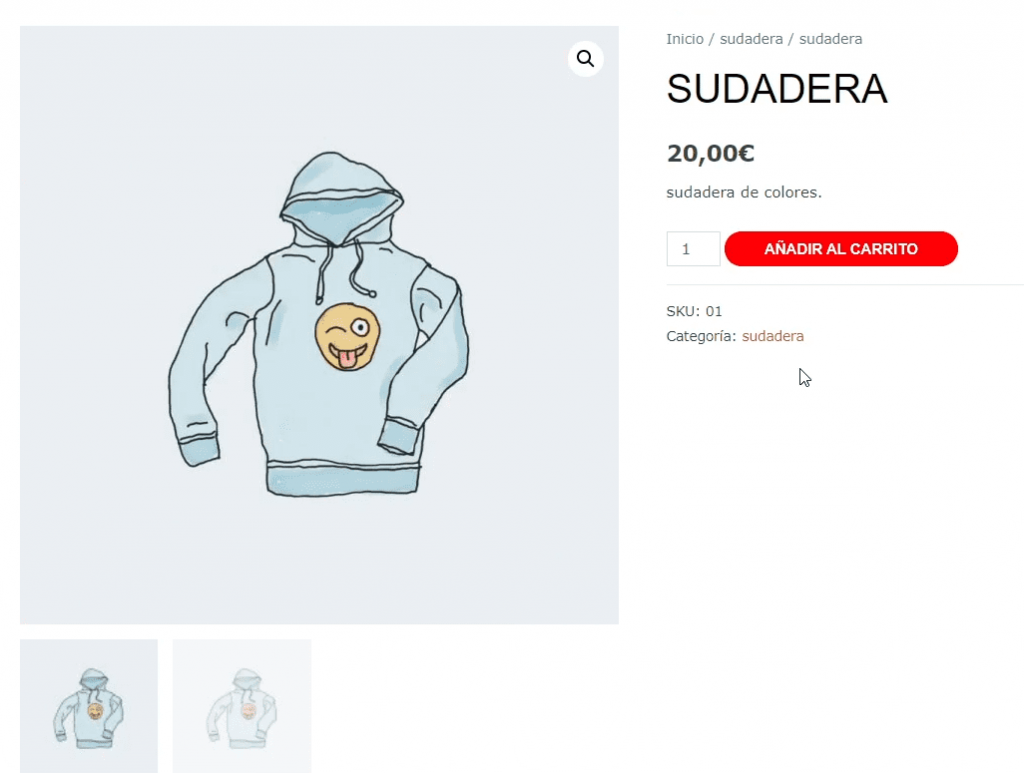
¿Quieres que te ayudemos a transformar tu negocio?
Cómo configurar tu correo corporativo en mac
En este tutorial vamos a ver cómo configurar tu correo corporativo en Mac. Con ello…
Cómo configurar tu correo corporativo en iPhone
En este tutorial vamos a ver cómo configurar tu correo corporativo en iPhone. Con ello…
Cómo configurar tu correo corporativo en Outlook 2016
En este tutorial vamos a ver cómo configurar tu correo corporativo en Outlook 2016. Con…
Cómo configurar tu correo corporativo en Outlook 2013
En este tutorial vamos a ver cómo configurar tu correo corporativo en Outlook 2013. Con…
Cómo configurar tu correo corporativo en Outlook 2010
En este tutorial vamos a ver cómo configurar tu correo corporativo en Outlook 2010. Con…
Cómo configurar tu correo corporativo en Outlook 2024
En este tutorial vamos a ver cómo configurar tu correo corporativo en Outlook 2024. Con…